Уведомления в Толк.Чатах
Каждый пользователь Толк.Чатов может управлять уведомлениями, которые он будет получать. Настраивать уведомления для других пользователей нельзя.
Для получения всплывающих уведомлений убедитесь, что они включены на вашем устройстве: в настройках операционной системы и браузера.
Общие настройки
Настройте уведомления, которые будут действовать для всех чатов и каналов по умолчанию. Для этого:
- Нажмите на значок на панели слева рядом с поиском.

- Перейдите на вкладку «Уведомления» и настройте нужные параметры:

- «Уведомления для этого сеанса». По умолчанию параметр включен. Если его отключить, все уведомления для вашей учетной записи будут отключены, но только в текущем сеансе, пока активна сессия.
Например, если войдете в сервис с другого устройства, начнется новый сеанс и уведомления будут по умолчанию включены. - «Показывать уведомления на рабочем столе для этого сеанса». Если параметр включен, на вашем устройстве будут отображаться всплывающие уведомления с помощью стандартных средств браузера или операционной системы.
- «Показывать текст сообщения в уведомлениях на рабочем столе». Если параметр включен, всплывающие уведомления будут содержать в себе текст сообщения.

- «Звуковые уведомления для этого сеанса». Если параметр включен, уведомления будут сопровождаться звуковым сигналом.
- «Уведомления для этого сеанса». По умолчанию параметр включен. Если его отключить, все уведомления для вашей учетной записи будут отключены, но только в текущем сеансе, пока активна сессия.
- После включения настроек вы будете получать уведомления о стандартных событиях по умолчанию (о новых сообщениях в чатах и каналах, приглашениях, упоминаниях и пр.).
Уведомления о некоторых событиях можно настроить более гибко. Для этого перейдите на вкладку «Параметры» → блок «Лента сообщений» и настройте параметры:
- «Уведомлять о наборе текста». Если параметр включен, вы будете видеть уведомление в чате, когда пользователь набирает сообщение.

Обратите внимание: возможность доступна, если у этого пользователя в настройках включен параметр «Уведомлять о наборе текста» в блоке «Присутствие» (подробнее см. в пункте 4).
- «Уведомления о прочтении другими пользователями». Если параметр включен, вы будете видеть рядом с событием или сообщением в чате, кто его просмотрел.

Обратите внимание: в списке просмотревших отображаются только те пользователи, у которых в настройках включен параметр «Уведомлять о прочтении» (подробнее см. в пункте 4).
- «Сообщения о присоединении/удалении». Если параметр включен, вы будете получать уведомления о том, что другой пользователь присоединился или покинул чат/канал, в котором вы состоите.

- «Уведомлять о наборе текста». Если параметр включен, вы будете видеть уведомление в чате, когда пользователь набирает сообщение.
- При необходимости можно настроить, о каких событиях нужно уведомлять других пользователей. Для этого на вкладке «Параметры» перейдите в блок «Присутствие» и настройте параметры:

- «Уведомлять о прочтении». Если параметр включен, другие пользователи будут видеть в чате, что вы просмотрели сообщение или событие.
- «Уведомлять о наборе текста». Если параметр включен, другие пользователи будут видеть в чате, что вы печатаете сообщение.
Настройка для конкретного чата или канала
По умолчанию для всех чатов и каналов действуют общие настройки уведомлений. Отключить уведомления для конкретного чата или канала можно отдельно. Для этого:
- Перейдите в нужный чат или канал, нажав на него в блоке «Комнаты» слева или на главной странице пространства.
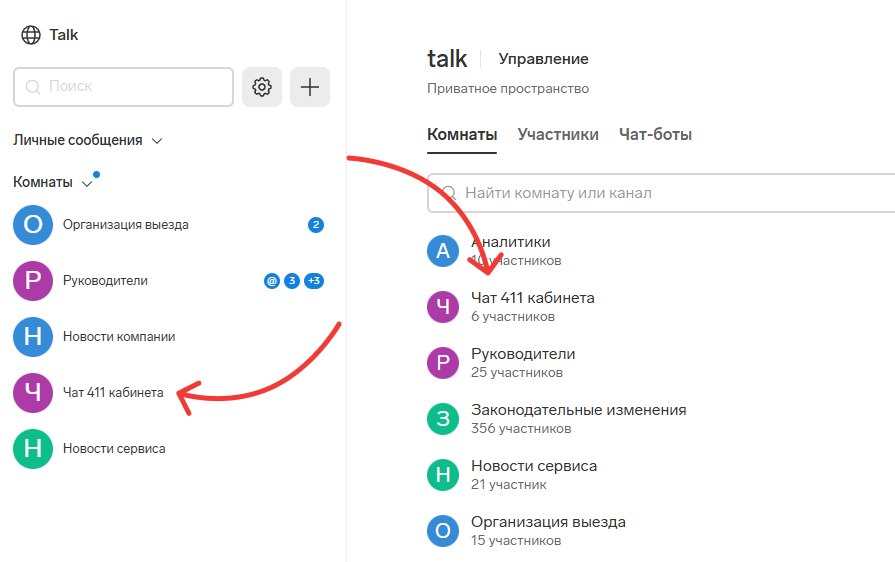
- В окне открывшегося чата/канала нажмите на его название сверху.

- На панели справа нажмите .

- В открывшемся окне перейдите на вкладку «Уведомления» и нажмите «Выключить».

Особенности отображения уведомлений
Если Толк.Чаты открыты в другой вкладке или приложение свернуто, сервис информирует о новых сообщениях несколькими способами:
- отправляет всплывающие уведомления со звуком, если они включены;
- отображает индикатор непрочитанных сообщений в трее;

- отображает счетчик непрочитанных чатов на панели с вкладкой «Чаты», на вкладке браузера, в заголовке окна десктоп-приложения и на панели задач. Обратите внимание: счетчик показывает количество непрочитанных чатов, а не общее количество непрочитанных сообщений.
Счетчик непрочитанных чатов обновляется раз в минуту. Если все чаты уже прочитаны, но счетчик все еще отображается — рекомендуем немного подождать.
